パソコンの動作が急に遅くなって「トラブル発生?」と慌てて調べてみると、自動更新プログラムの実行中だった… という経験をしたことはありませんか?長年にわたってWindowsを安心して使うためには「Service Pack」の理解が必要です。今回は、Service Packについて解説します。
Service Packってなに?
新聞や雑誌のパソコン広告を眺めていると、製品仕様の搭載OSの後に「SP2 」などと表示されている場合があります。この「SP2」の意味をご存じでしょうか?「SP」はService Pack(サービスパック)の略で、次に続く数字は何回目に出されたかを意味しています。すなわち、「Windows Vista SP2」はWindows Vistaの発売後2回目に出されたサービスパックという意味になります。Windows XPでは、すでに「SP3」がリリースされています。
サービスパックはいままで発見された不具合の修正やセキュリティ強化の更新プログラム、さらに機能の拡充と新しい周辺機器への対応プログラムを含んでいます。
具体的には「Windows Vista SP2」では、プログラムの互換性の強化、検索機能の向上、Bluetooth v2.1 サポート、電源管理設定の向上など、「Windows XP SP3」では、セキュリティの強化、ライセンス認証方法の変更などが図られました。
現在使用しているパソコンにサービスパックが適用されているかは、以下の方法で確認できます。
まず、[スタート]ボタンをクリックし、[コンピュータ]を右クリックします(XPの場合は[マイコンピュータ])。メニューが表示されたら[プロパティ]をクリックします。
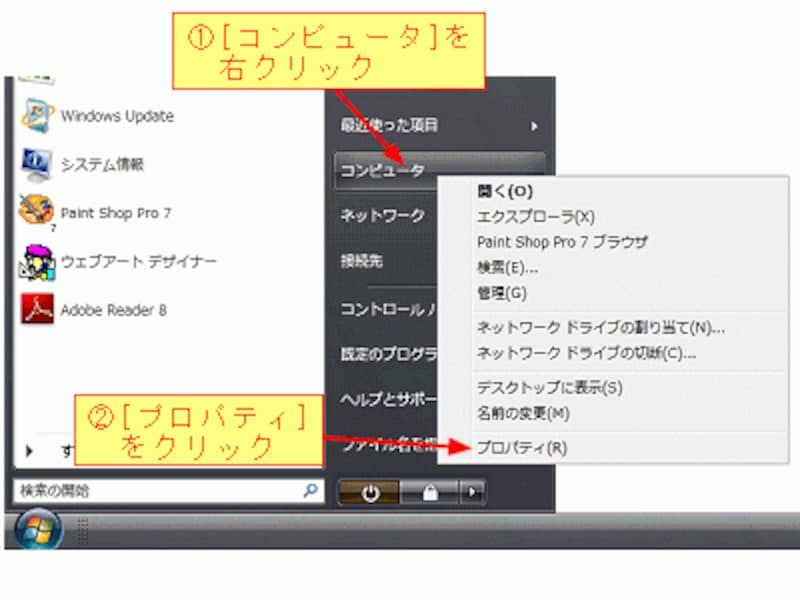

サービスパックをインストールするときの注意
サービスパックのインストールは、かなり大規模なOSの更新になりますので、実行する前に重要なファイルのバックアップをお勧めします。また、サービスパックのインストールには1時間以上かかる場合があります。ノートパソコンにサービスパックをインストールするときは、バッテリー切れにならないように電源コードを接続しておいてください。
Microsoftダウンロードセンターでは、インストールファイルが提供されています。詳しくは以下のサイトを参照してください。
Microsoftダウンロードセンター (Windows Vista SP2)
Microsoftダウンロードセンター (Windows XP SP3 CDイメージファイル)
Windows XPでの手順
■サービスパックが適用されているかを確認- [スタート]ボタンをクリックする。
- [マイコンピュータ]を右クリックする。
- [プロパティ]をクリックする。
- ダイアログボックスの[システム]セクションで確認する。
【関連記事】






